HP ProOne 400 G4 20-inch Non-Touch All-in-One Business PC User Manual
Browse online or download User Manual for Unknown HP ProOne 400 G4 20-inch Non-Touch All-in-One Business PC. HP ProOne 400 G4 23.8-inch Non-Touch All-in-One Business PC [ja] [zh]
- Page / 42
- Table of contents
- BOOKMARKS




- Съдържание 5
- 1 Характеристики на продукта 7
- Компоненти в задната част 10
- Компоненти от долната страна 10
- Компоненти в предната част 11
- Компоненти в страничната част 12
- Функции на клавиатурата 14
- Компонент 15
- (1) Сериен номер 15
- (2) Номер на продукта 15
- (3) Гаранционен срок 15
- Свързване на кабели 20
- Свързване на дисплей 20
- Изключване на кабели 21
- Разполагане на компютъра 22
- Поставяне на защитен кабел 24
- Уеб камера 25
- Допълнителна информация 28
- Сваляне и поставяне на памет 30
- Долен контакт SODIMM1 Канал В 31
- Горен контакт SODIMM3 Канал А 31
- Смяна на RTC батерия 33
- Поставяне на дискове 34
- Начини за заземяване 37
- Подготовка за транспортиране 39
- Поддържани помощни технологии 40
- Азбучен указател 41
Summary of Contents
Ръководство за справки по хардуера21,5-инчов многофункционален бизнес компютър HP ProOne 600 G423,8-инчов многофункционален бизнес компютър HP ProOne
Компоненти в задната частКомпонент Компонент1 DisplayPort порт (допълнително)– или –HDMI порт (допълнително)– или –Сериен порт (допълнително)4 Куплунг
Компоненти на 20-инчов HP ProOne 400Компоненти в предната частКомпонент Компонент1 Уеб камера LED 3 Микрофон на уеб камера2 Леща на уеб камерата 4 Вис
Компоненти в страничната частКомпонент Компонент1 Оптично дисково устройство (допълнително) 5 USB 3.1 Type-C порт2 Индикатор на оптичното дисково устр
Компоненти в задната частКомпонент Компонент1 DisplayPort порт (допълнително)– или –HDMI порт (допълнително)– или –Сериен порт (допълнително)4 Куплунг
Функции на клавиатуратаВашата клавиатура и мишка може да се различават.Компонент Компонент1 Спящ 6 Спира звука2 Бързо превъртане назад 7 Намалява сила
ЕтикетиЗалепените на компютъра етикети съдържат информация, която може да ви е необходима при отстранявате проблеми със системата или при пътуване в ч
2 КонфигуриранеОбщ прегледКонфигурирайте компютъра в следния ред:● Прикачете стойката. Вижте Монтиране и демонтиране на стойка на страница 10.ИлиМонти
3. Завъртете стойката надолу, докато щракне на място (2).Демонтиране на стойка с фиксирана височинаЗа да свалите поставката:1. Отстранете от компютъра
Монтиране и демонтиране на стойка с регулируема височинаМонтиране на стойка с регулируема височинаЗа да монтирате стойката:1. Поставете компютъра с ли
Свързване на компютъра към монтажно устройствоКомпютърът може да бъде закачен на стена, въртящо се рамо или друг крепежен елемент.ЗАБЕЛЕЖКА: Този уред
© Copyright 2018 HP Development Company, L.P.Windows е търговска марка или регистрирана търговска марка на Microsoft Corporation в САЩ и/или други стр
4. За да свържете компютъра към въртящото се рамо (продава се отделно), поставете четирите 20-милиметрови винта, предоставени с компютъра, в отворите
3. Ако вашият дисплей няма DisplayPort конектор, свържете DisplayPort видеоадаптера към DisplayPort конектора на компютъра. След това свържете кабела
Поставяне на капака на задния порт▲ Подравнете капака на задния порт с компютъра, натиснете всички езичета на панела на място (1) и след това го фикси
Регулиране на стойка с регулируема височинаВНИМАНИЕ: Бъдете внимателни когато накланяте компютъра, ако е монтиран фиксатор за кабела. Кабелът или фикс
Поставяне на защитен кабелЗащитният кабел против кражба е заключващо устройство със свързан към него стоманен кабел. Закрепете единия край на кабела к
Прекъсване на захранването1. Отстранете от компютъра всички сменяеми носители като оптични дискове или USB флаш устройства.2. Изключете компютъра чрез
Синхронизиране на допълнителна безжична клавиатура и мишкаБезжичните клавиатура и мишка са незадължителни компоненти. Мишката и клавиатурата са фабрич
3.4.ЗАБЕЛЕЖКА: Ако мишката и клавиатурата все още не работят, свалете и подменете батериите. Ако мишката и клавиатурата все още не са синхронизирани,
3 Ремонт и надграждане на хардуераБележки за внимание и предупрежденияПреди да извършите надграждане, не забравяйте да прочетете всички приложими инст
Изваждане на батериите от опционалната безжична клавиатура или мишкаЗАБЕЛЕЖКА: Безжичните клавиатура и мишка са незадължителни компоненти.За да махнет
Информация за това ръководствоВ това ръководство се съдържа обща информация за надграждането на този компютърен модел.ПРЕДУПРЕЖДЕНИЕ! Обозначеният по
Разположение на вътрешните компонентиКомпонент Компонент1 Оптично дисково устройство (допълнително)3 RTC батерия2 Модули с памет 4 Твърд дискСваляне и
HP предлага надграждане на паметта за този компютър и препоръчва клиентът да поръча от нея, за да избегне проблеми с несъвместимост на неподдържани па
Поставяне на модули с паметНа дънната платка има два слота за памет. За да премахнете или да монтирате модули с памет:1. За да намерете модулите с пам
Смяна на RTC батерияБатерията в компютъра захранва часовника, показващ точното време. Когато сменяте батерията, използвайте еквивалентна на първоначал
Поставяне на дисковеСмяна на твърд диск2,5-инчовият основен твърд диск е монтиран от дясната страна на компютъра. За да намерите на твърдия диск върху
Инсталиране на 2,5-инчов твърд диск1. Поставете твърдия диск в клетката на дисковото устройство (1) и затегнете четирите монтажни винта на новия 2,5-и
Монтиране на оптично дисково устройствоОптичното дисково устройство се намира над системните компоненти. За да намерите на оптичното дисково устройств
а Електростатичен разрядРазреждане на статично електричество от пръст или друг проводник може да повреди системните платки или други устройства, чувст
б Указания за работа с компютъра, редовна грижа и подготовка за транспортиранеУказания за работа с компютъра и редовна грижаСледвайте тези указания за
Предпазни мерки за оптични дискови устройстваСъблюдавайте следните указания при работата или почистването на оптичното дисково устройство.● Не местете
iv Информация за това ръководство
в ДостъпностHP разработва, произвежда и продава продукти и услуги, които могат да се използват от всеки, включително хора с увреждания, както самостоя
Азбучен указателБбележки за внимание и предупреждения 22Ввътрешни компоненти 24Ддемонтиране2,5-инчов твърд диск 28диск2,5-инчов, инсталиране 29дисплей
подготовка за транспортиране 33поставянебатерия 27Ссвързванедисплей 14захранващ кабел 14кабели 14сериен номер 9синхронизиране на безжичната клавиатура
Съдържание1 Характеристики на продукта ...
Свързване и прекъсване на захранването ... 18Свърз
1 Характеристики на продуктаПрегледЗАБЕЛЕЖКА: За най-новите ръководства за този продукт, отидете на http://www.hp.com/support. Изберете Find your prod
Компоненти за 23,8-инчови HP ProOne 600 и HP ProOne 400Компоненти в предната частКомпонент Компонент1 Микрофони на уеб камерата (2) (допълнително) 4 У
Компоненти в страничната частКомпонент Компонент1 Оптично дисково устройство (допълнително) 5 USB 3.1 Type-C порт2 Индикатор на оптичното дисково устр
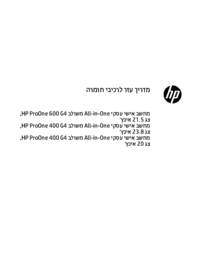
































 (11 pages)
(11 pages) (144 pages)
(144 pages)


 (30 pages)
(30 pages)


 (110 pages)
(110 pages) (135 pages)
(135 pages) (25 pages)
(25 pages) (139 pages)
(139 pages)

 (22 pages)
(22 pages)







Comments to this Manuals